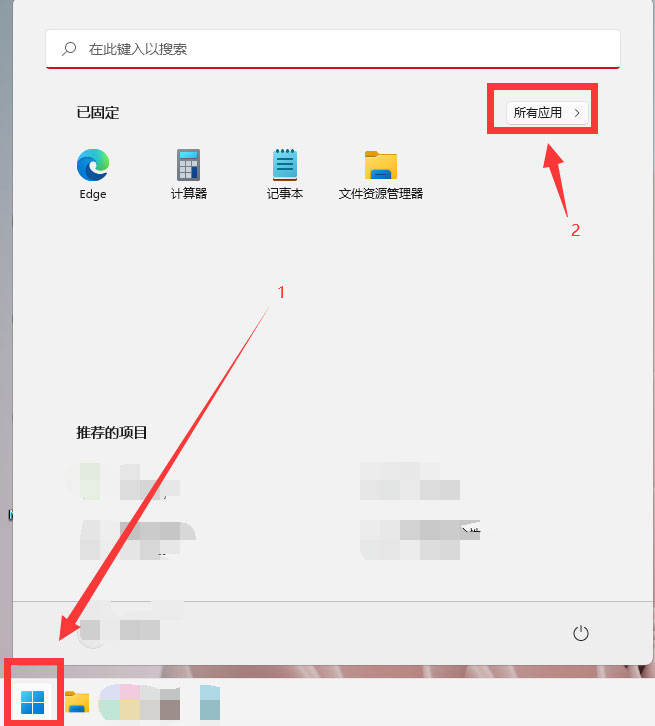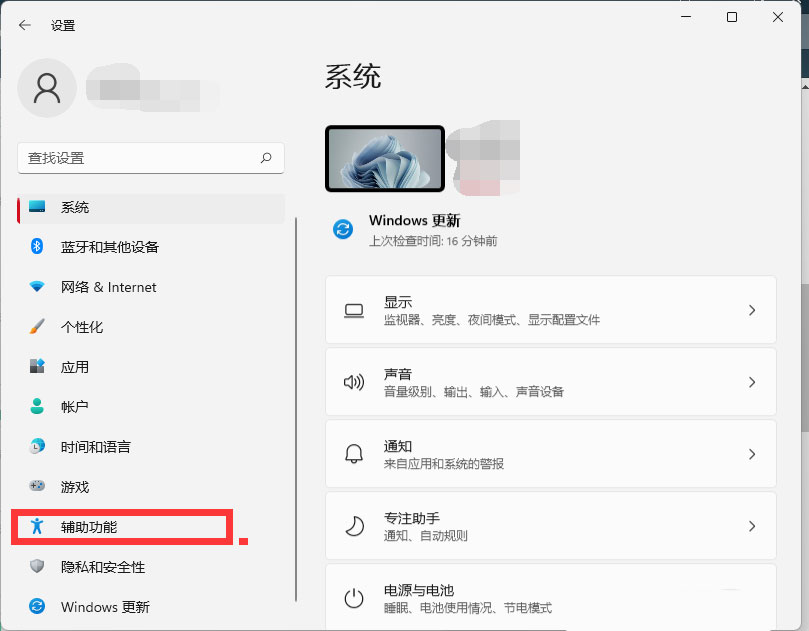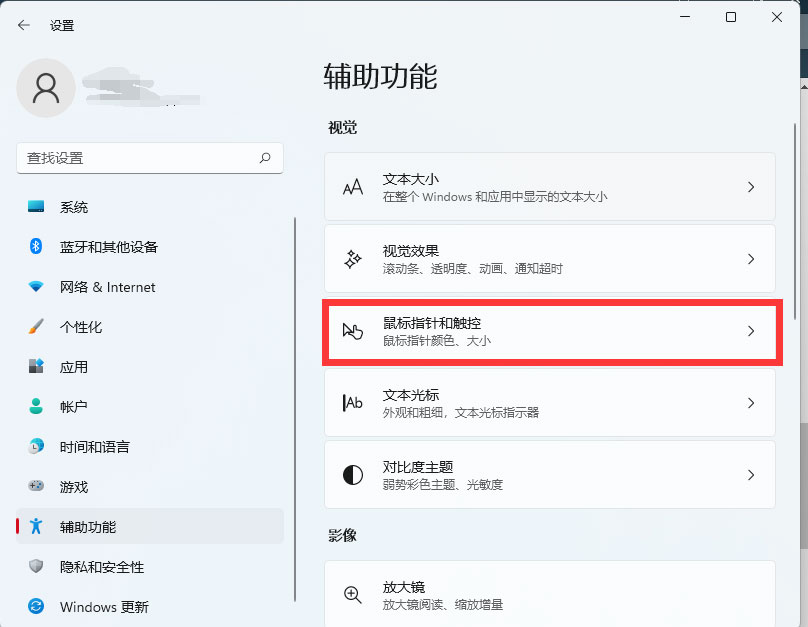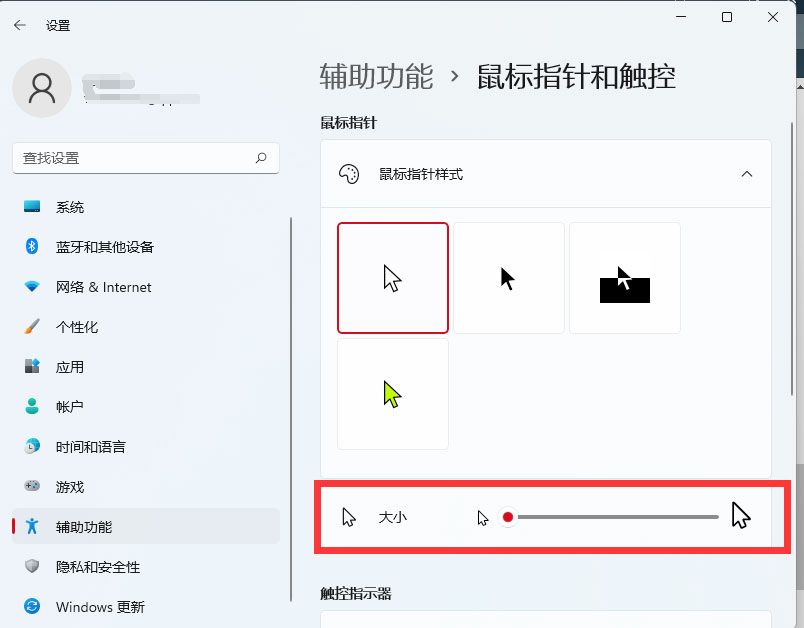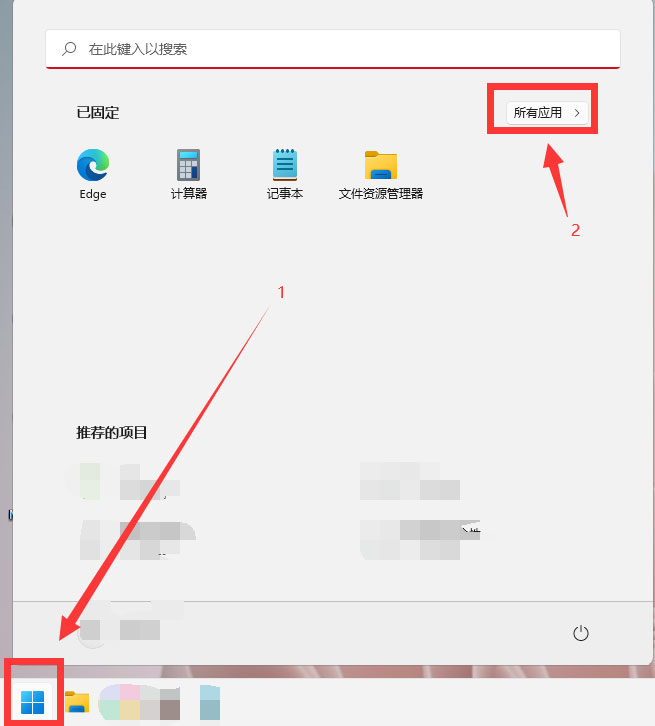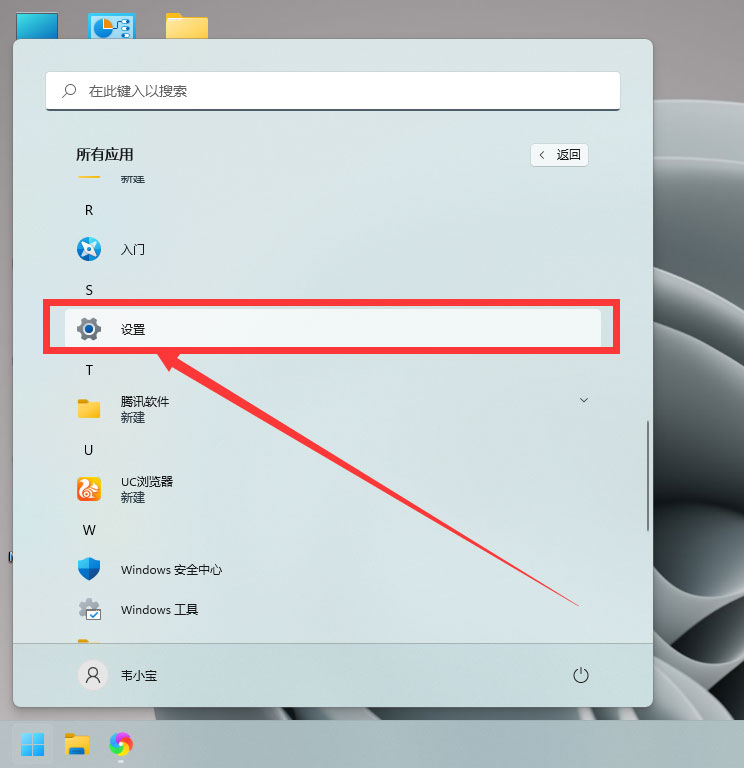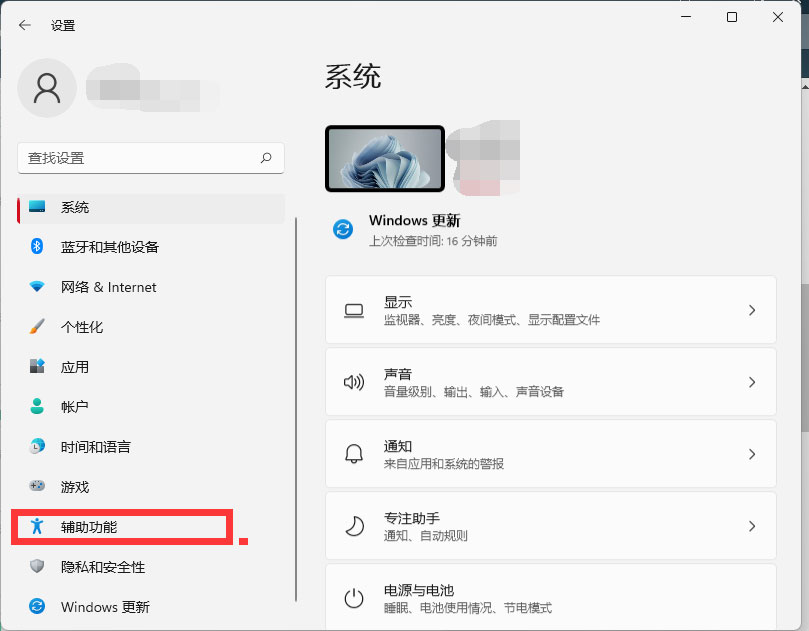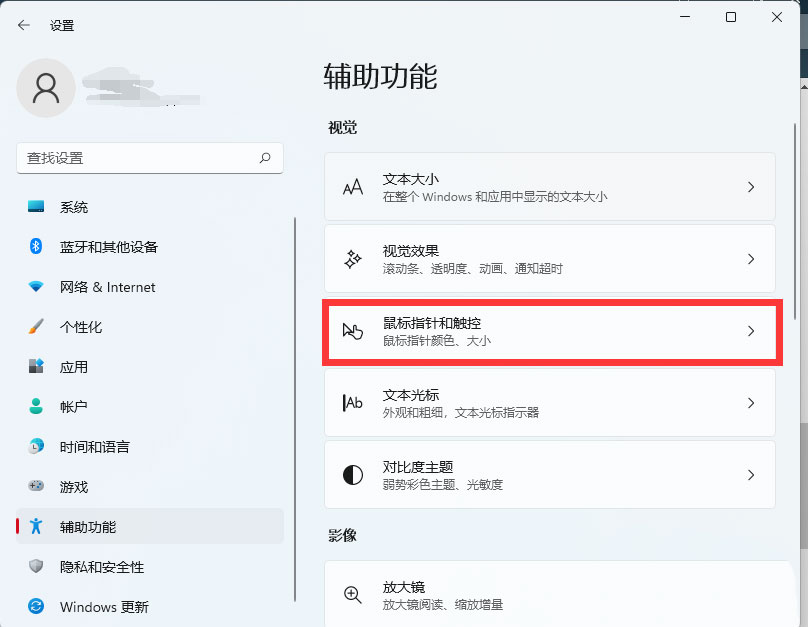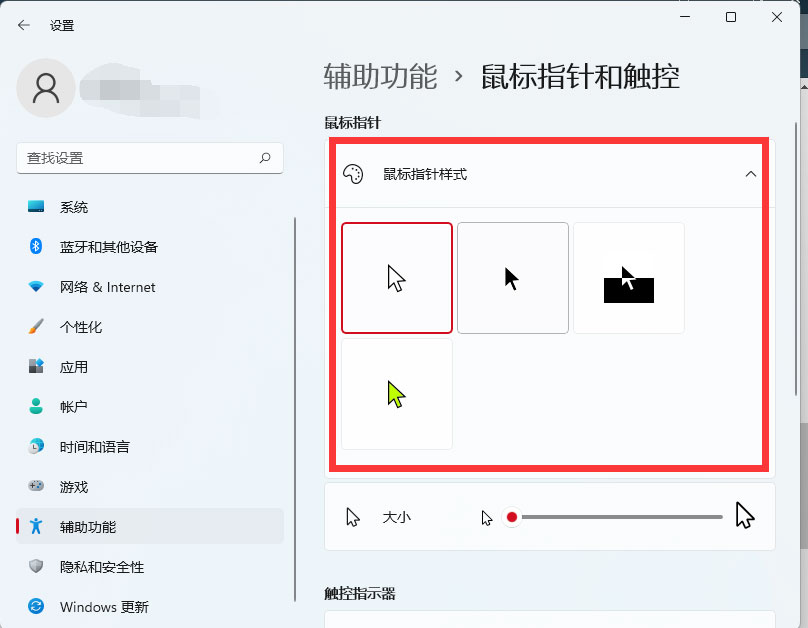Win11鼠标光标大小怎么设置?Win11鼠标光标大小怎么调?
大家在用电脑的时候,鼠标指针是可以设置大小的哦!那要怎么设置Win11鼠标指针的大小呢?很简单,只要打开开始菜单,找到所有的应用,然后点击“设置”里的“辅助功能”就行了。接下来,本站会为大家详细介绍如何调整Win11鼠标指针的大小哦!
Win11鼠标光标大小怎么调?
一、更改鼠标的样式大小
1、打开开始菜单,点击所有应用。
2、找到设置,点击进入。
3、点击辅助功能。
4、点击鼠标指针和触碰。
5、左右拖动大小即可进行调节。
二、更改鼠标光标的样式
上面设置步骤基本一样
1、打开开始菜单,点击所有应用。
2、找到设置,点击进入。
3、点击辅助功能。
4、点击鼠标指针和触碰。
5、点击鼠标指针样式,选择喜欢的即可。
相关文章
- win11添加删除程序在哪里?win11添加删除程序详解
- win11 24h2怎么升级?win11 24h2安装教程
- win11杜比音效打不开怎么办?win11杜比音效打不开问题解析
- win11怎么修改TPC协议?win11更改TPC协议操作方法
- win11你的设备只能访问本地网络中的其他设备怎么办?
- win11缩放比例125%还是150%怎么办?win11缩放比例多少正常解析
- win11夜间模式关不掉怎么办?win11夜间模式关不掉没反应解析
- win11开机需要登录怎么办?win11开机需要登录的解决方法
- win11网卡驱动程序不正常上不了网怎么修复?
- windows11右键很慢怎么办?win11右键很慢问题解析
- win11任务栏突然不见了怎么办?win11找回任务栏操作方法
- win11登录微软账号一直转圈怎么办?win11不能登录微软账户解决方法
- win11安全中心变成英文了怎么办?win11安全中心变成英文了怎么解决
- win11的输入法如何打日语?win11的输入法如何打日语方法教程
- win11网络和共享中心打不开找不到应用程序怎么解决?
- win11账号如何修改为默认头像?win11账号头像恢复默认方法